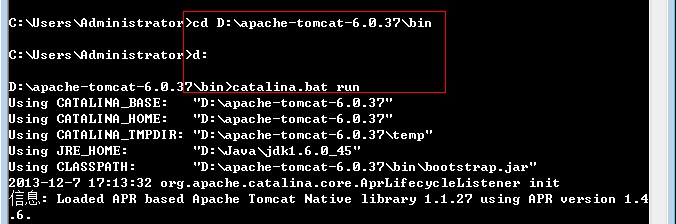普通打印(整页打) 打印网页内部分内容(自定义) 打印去掉/添加页眉页脚 使用外部控件/方法实现多功能打印 打印背景
以上为代码控制
设置“页面设置”实现打印参数设置(Window系统图文版)
一、普通打印(整页打)
这个不用多说,直接用
引用:window.print();
二、打印网页内部分内容(自定义)
分三种方法实现
1、用css控制
引用:@media print
.a {display:block}
.b {display:hidden}
把你不想打印的部分class设为b
首先在网页中添加:
引用:<OBJECT id="WebBrowser" height="0" width="0" classid="CLSID:8856F961-340A-11D0-A96B-00C04FD705A2"
VIEWASTEXT>
</OBJECT>
然后就可以依次加入功能按钮了:
引用:<input type="button" value="打印"> <input type="button" value="直接打印">
<input type="button" value="页面设置">
<input type="button" value="打印预览"> <INPUT type="button" value="关闭窗口" >
将这两块东西放到<center class=noprint></center>就不会打印这些按钮了。当然要定义noprint了:
<style media="print">.Noprint { DISPLAY: none }</style>只要把不想打印的东西的css设置成noprint就可以了。
现在就实现了基本的web打印,需要注意的情况如下:
a. 必须将ie的internet选项的安全设置中对于没有标记为安全的ActiveX控件进行...设置成提示或者启用,否则会报错,导致不可用。
b. 如果在vs.net编辑环境下编辑该页面,它经常自动的给object添加多余的参数,有了这些东西,打印就会出错,所以要记得最后保存的时候删除它们。
2、用javascript打印固定标签内的内容
a、在页面的代码头部处加入JavaScript:
引用:<script language=javascript>
function doPrint() {
bdhtml=window.document.body.innerHTML;
sprnstr="<!--startprint-->";
eprnstr="<!--endprint-->";
prnhtml=bdhtml.substr(bdhtml.indexOf(sprnstr)+17);
prnhtml=prnhtml.substring(0,prnhtml.indexOf(eprnstr));
window.document.body.innerHTML=prnhtml;
window.print();
}
</script>
2、在页面正文处加上<!--startprint-->与<!--endprint-->标识。
也就是在需要用户打印保存的正文所对应的html处附加上。同时,如果采用小偷程序获得远程数据并需打印,可将此等数据置于该定义标签之内即可。
3、截取内容部分已完成,现在加个“打印”的链接:
XML/HTML代码
<a href="javascript:;" onClick="doPrint()">打印</a>
引用:
<script language="JavaScript">
var hkey_root,hkey_path,hkey_key
hkey_root="HKEY_CURRENT_USER"
hkey_path="\\Software\\Microsoft\\Internet Explorer\\PageSetup\\"
//设置网页打印的页眉页脚为空
function pagesetup_null(){
try{
var RegWsh = new ActiveXObject("WScript.Shell")
hkey_key="header"
RegWsh.RegWrite(hkey_root+hkey_path+hkey_key,"")
hkey_key="footer"
RegWsh.RegWrite(hkey_root+hkey_path+hkey_key,"")
}catch(e){}
}
//设置网页打印的页眉页脚为默认值
function pagesetup_default(){
try{
var RegWsh = new ActiveXObject("WScript.Shell")
hkey_key="header"
RegWsh.RegWrite(hkey_root+hkey_path+hkey_key,"&w&b页码,&p/&P")hkey_key="footer"
RegWsh.RegWrite(hkey_root+hkey_path+hkey_key,"&u&b&d")
}catch(e){}
}
</script>
<input type="button" value="清空页码" onclick=pagesetup_null()>
<input type="button" value="恢复页码" onclick=pagesetup_default()>
复制出去,看下效果就可以了
(四)使用外部控件/方法实现多功能打印
1、IEWebBrowser组件
介绍
http://support.microsoft.com/default.aspx?scid=kb%3BEN-US%3BQ267240#top
http://support.microsoft.com/kb/q247671/#appliesto
代码
引用:<OBJECT classid=CLSID:8856F961-340A-11D0-A96B-00C04FD705A2 height=0 id=WebBrowser width=0></OBJECT>
<input name=Button onClick=document.all.WebBrowser.ExecWB(1,1) type=button value=打开>
<input name=Button onClick=document.all.WebBrowser.ExecWB(2,1) type=button value=关闭所有>
<input name=Button onClick=document.all.WebBrowser.ExecWB(4,1) type=button value=另存为>
<input name=Button onClick=document.all.WebBrowser.ExecWB(6,1) type=button value=打印>
<input name=Button onClick=document.all.WebBrowser.ExecWB(6,6) type=button value=直接打印>
<input name=Button onClick=document.all.WebBrowser.ExecWB(7,1) type=button value=打印预览>
<input name=Button onClick=document.all.WebBrowser.ExecWB(8,1) type=button value=页面设置>
<input name=Button onClick=document.all.WebBrowser.ExecWB(10,1) type=button value=属性>
<input name=Button onClick=document.all.WebBrowser.ExecWB(17,1) type=button value=全选>
<input name=Button onClick=document.all.WebBrowser.ExecWB(22,1) type=button value=刷新>
<input name=Button onClick=document.all.WebBrowser.ExecWB(45,1) type=button value=关闭>
2、使用ScriptX.cab控件
使用object元素,修改codebase,classid的值
这里调用控件ScriptX.cab
代码
引用:
<OBJECT id="factory" style="DISPLAY: none" codeBase="${rootUrl}js/smsx.cab#VVersion=6,3,435,20" classid="clsid:1663ed61-23eb-11d2-b92f-008048fdd814" viewastext></OBJECT>
这段代码用来加载cab文件,clsid和codebase必须要和你下载的cab中的信息对应,否则组件会加载错误,这两项其实不难找,只要你用winrar打开你下载的cab文件,然后找到扩展名是.inf的文件,然后打开之,就能看到了。
3.调用控件脚本
Print.js文件
代码
引用:
function setPrintBase(headerText,footerText,rootUrl) {
// -- advanced features ,未曾使用过,有待确认。
//factory.printing.SetMarginMeasure(2); // measure margins in inches &nbs
补充:web前端 , JavaScript ,